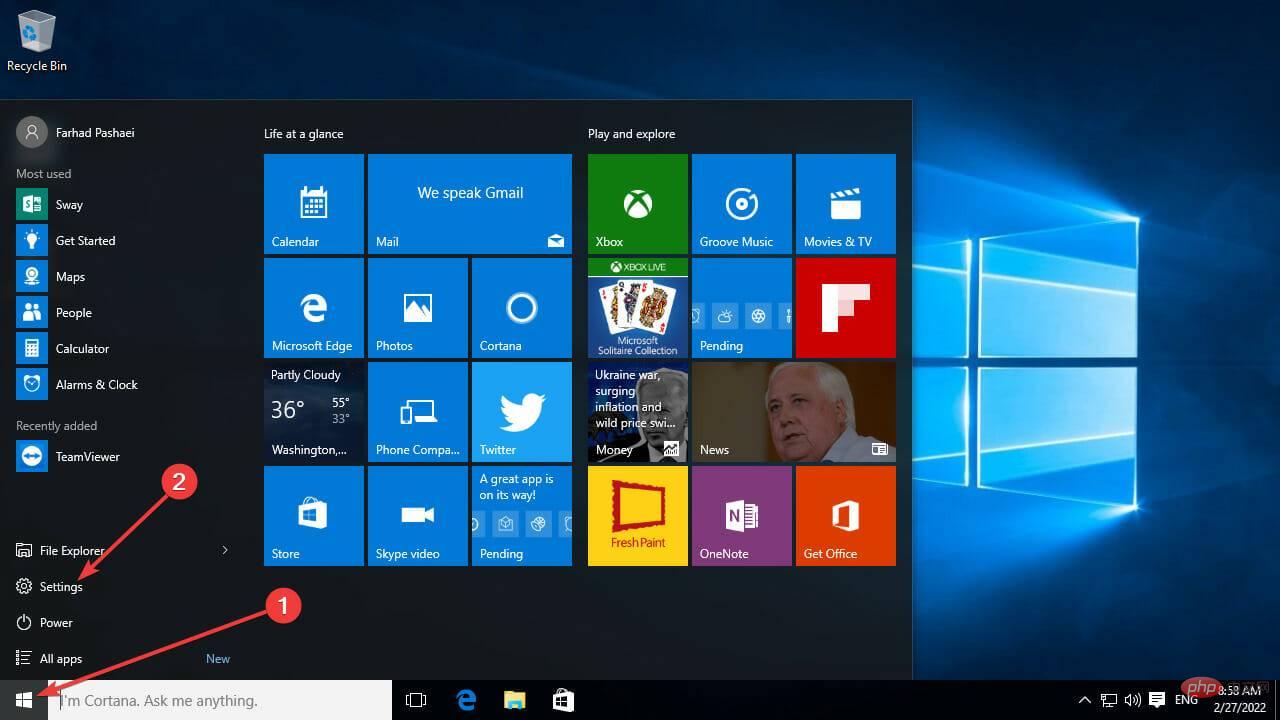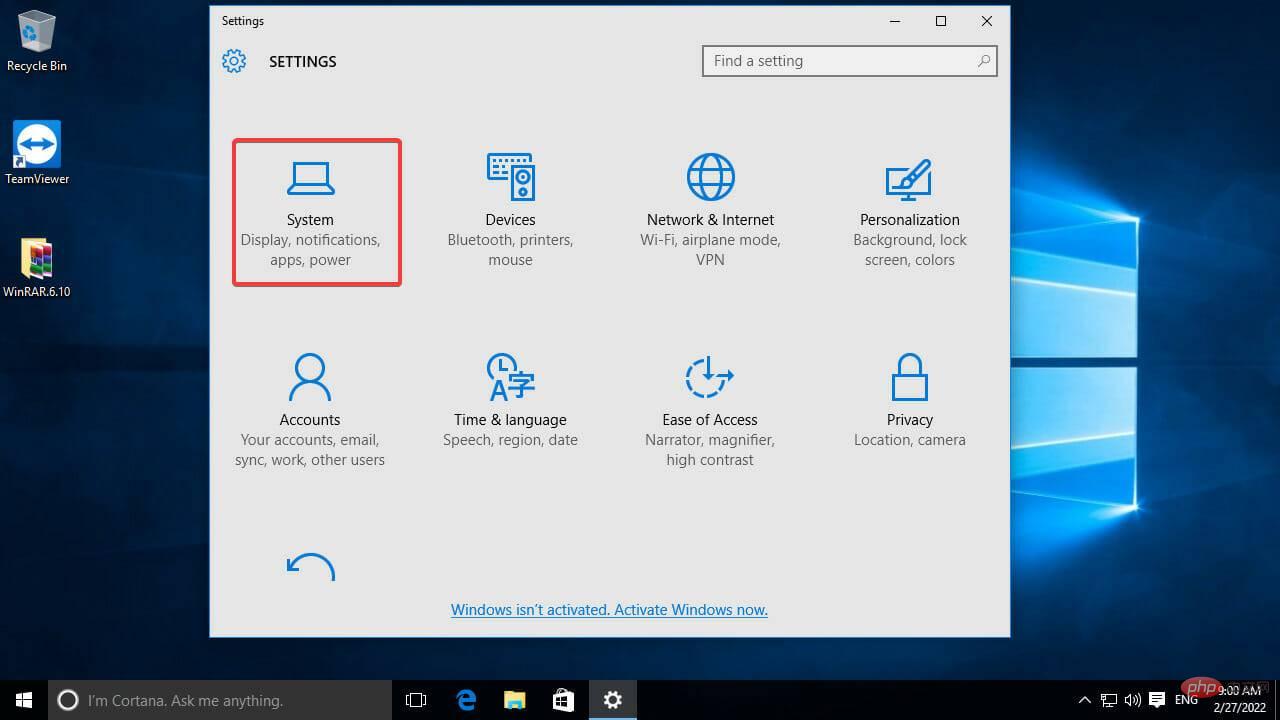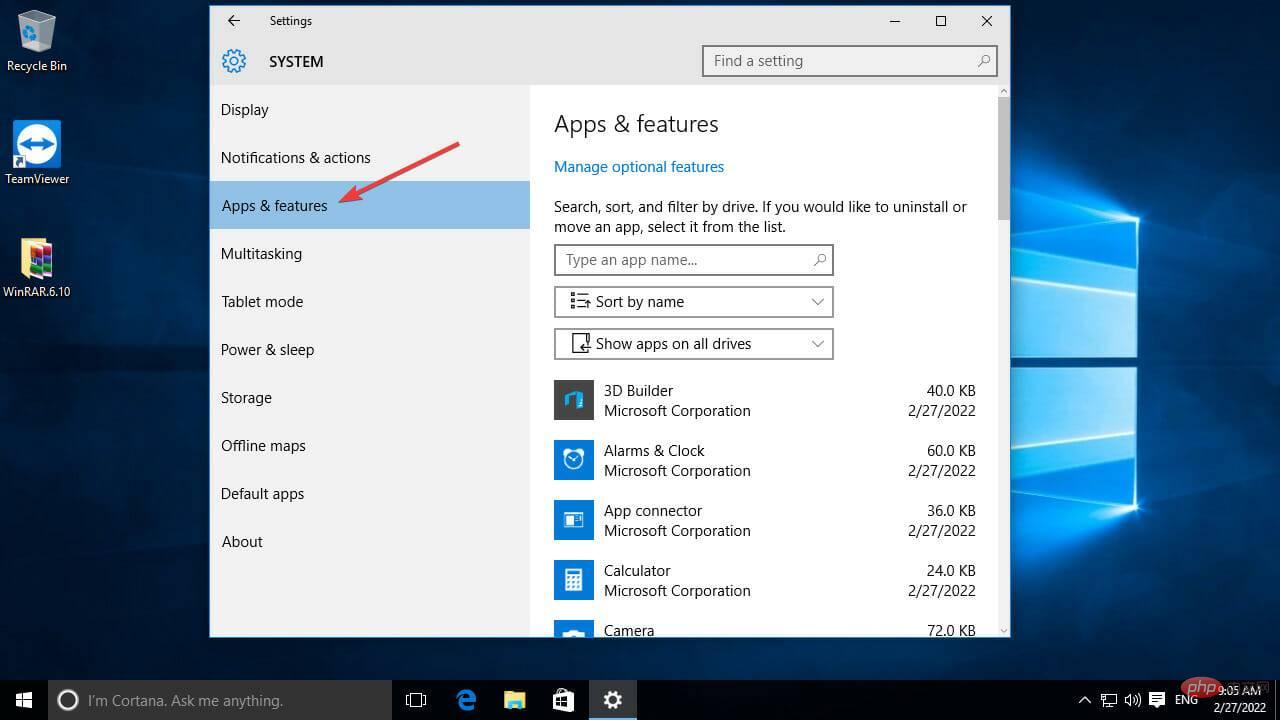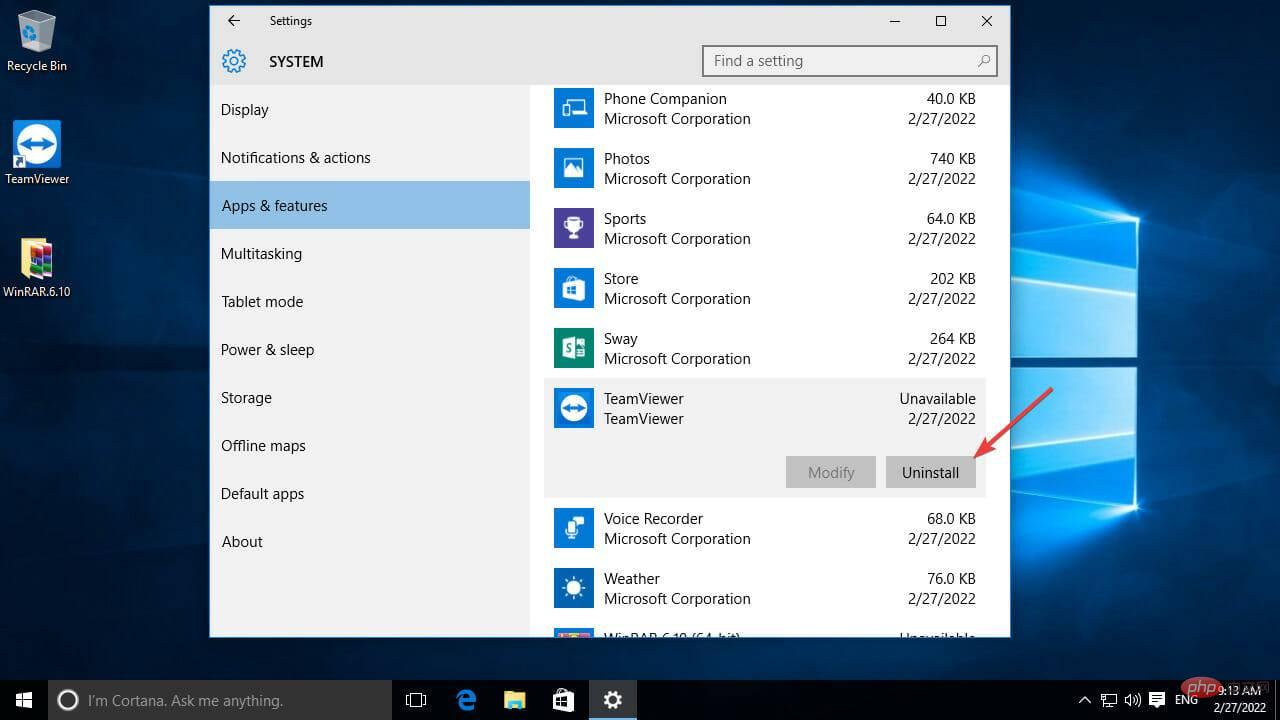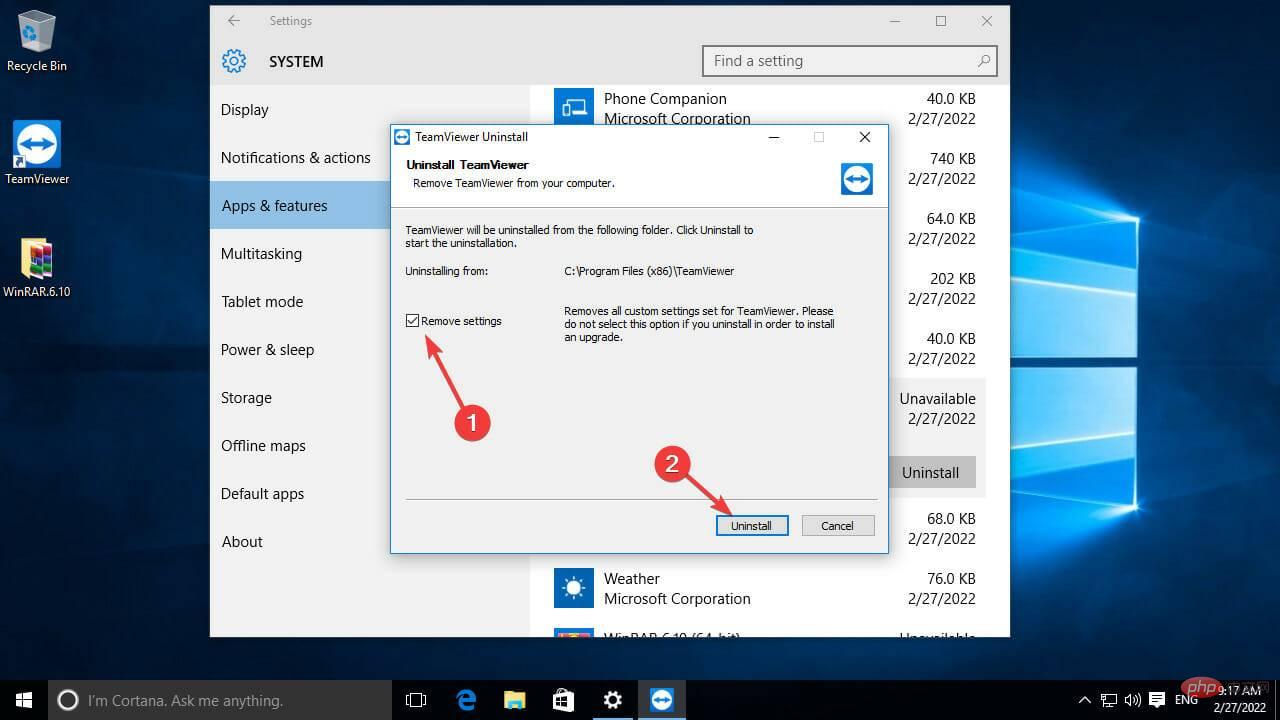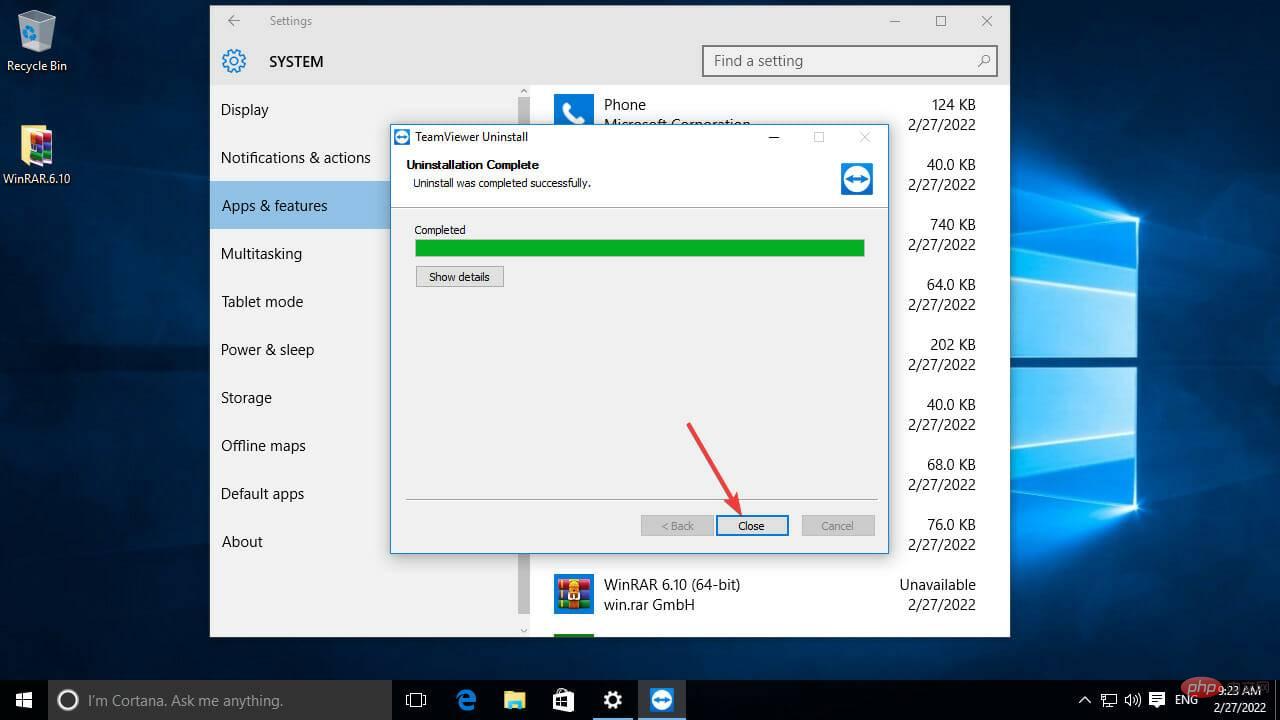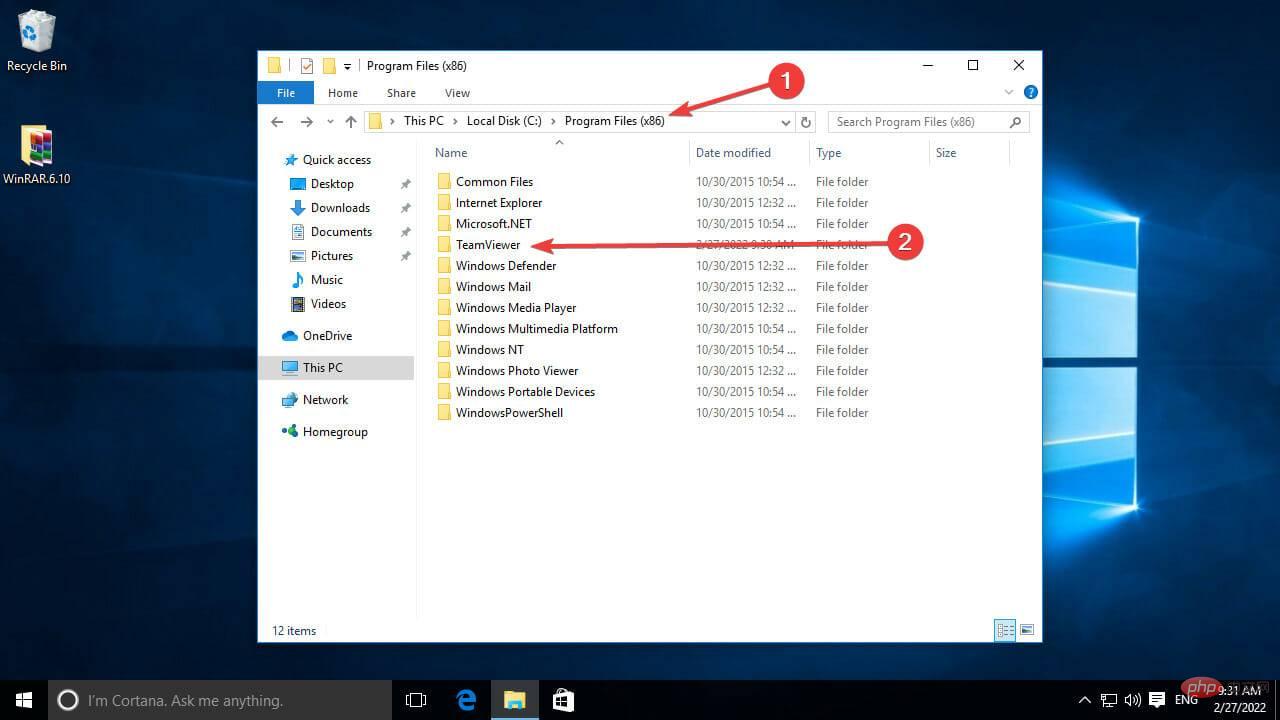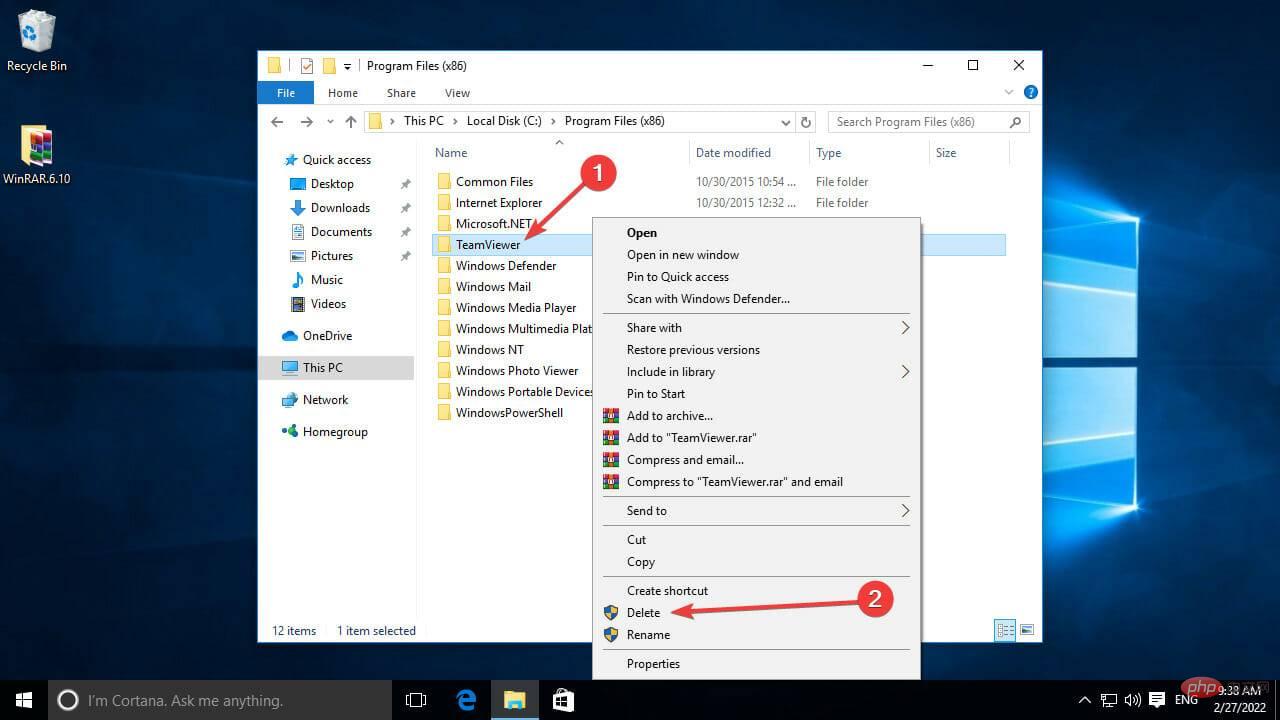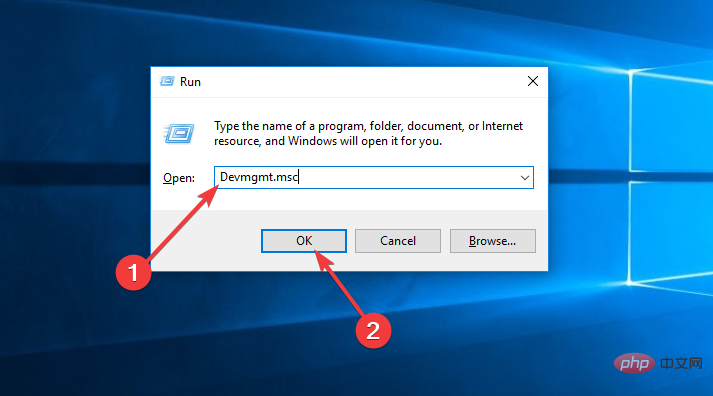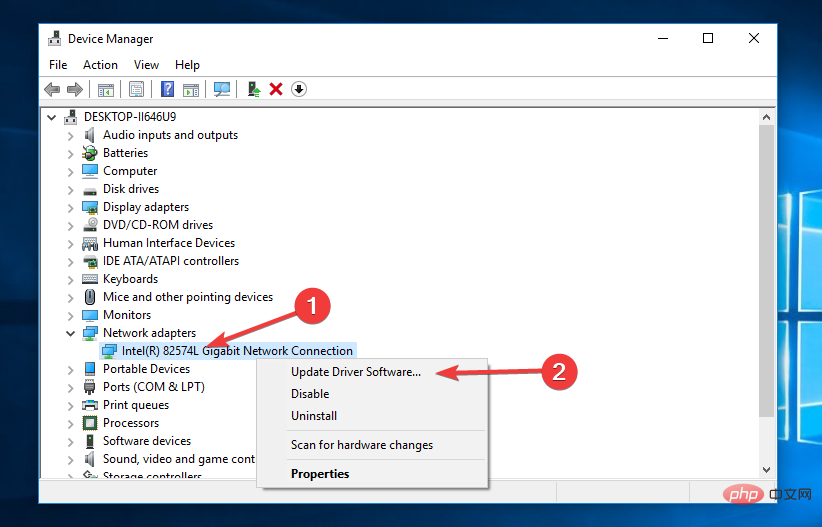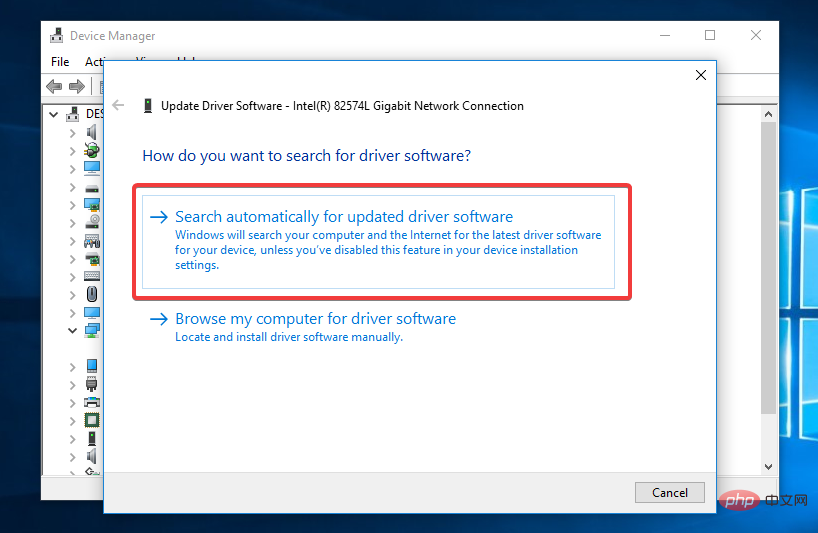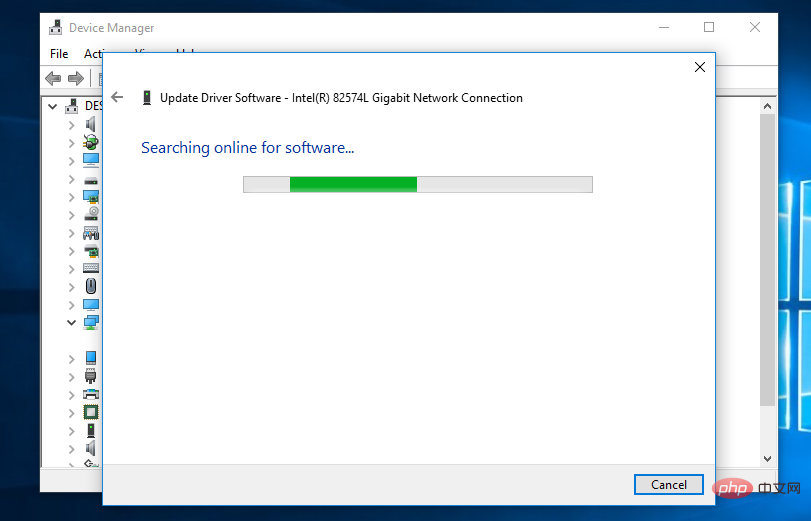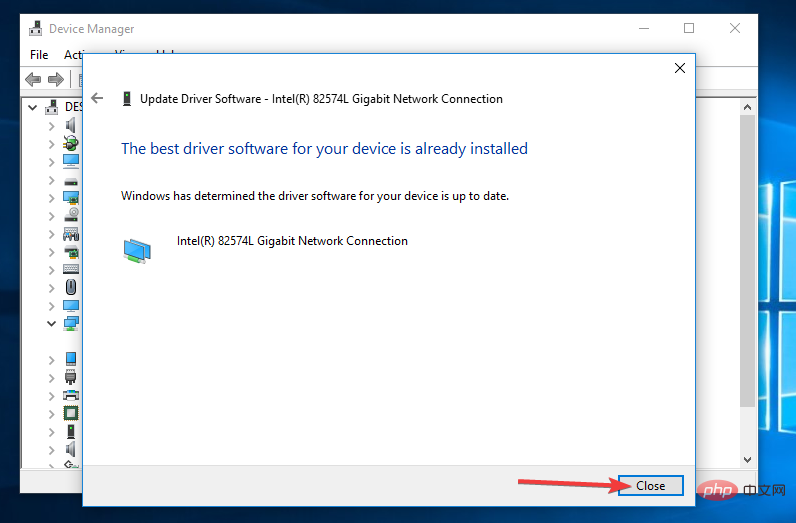修復:Windows 11 上需要注意什麼錯誤
想要將其 PC 升級到 Windows 11 的使用者可能會遇到需要您注意的提示。如果您的螢幕上出現此錯誤,您的裝置將無法升級,Windows 11 安裝將終止。
Windows 11 看起來令人興奮,使用者體驗和系統效能發生了重大變化,免費下載和安裝是合理的。
但是,許多用戶在過程中會遇到不相容問題。您可能遇到的問題之一是安裝過程卡在 35% 或 80%。
在某些情況下,Windows 會通知您需要注意哪些軟體或驅動程序,以便您可以刪除或更新它並解決問題,但在我們的情況下,安裝程式不會解釋顯示錯誤的原因。因此,在這種情況下,您必須仔細檢查一些事情。
為什麼我會收到 What requires your attention 錯誤?
您可能知道,導致錯誤發生的因素有很多,無論是與 Windows 更新還是新軟體的安裝有關,需要注意的問題也不例外。為了解決問題,我們必須先了解問題的根源,我們將在本節中討論。
- 不相容的裝置- 您可以透過刪除外部裝置和驅動器或將驅動程式更新到最新版本來解決此問題
- #損壞的系統檔案—某些應用程式會更改系統檔案的設置,導致系統不穩定
- 快取、cookie 和舊程式部分的混亂——這些檔案指的是卸載程式的殘餘物和從日常活動中剩餘的資料快取
現在我們已經確定了一些主要的罪魁禍首,並且我們更好地了解了我們的情況,我們可以繼續解決這個問題的實際解決方案。
如何解決 Windows 11 上的「您需要注意什麼」問題?
1.移除外部硬體
正如我們已經提到的,與 Windows 11 裝置的某些硬體連接可能會導致衝突,從而導致出現錯誤。
要解決此問題,需要斷開所有外部硬體與 PC 的連接,然後在每個外部硬體嘗試執行導致錯誤的相同任務之後。
以下是需要與PC 斷開連接的裝置類型:
➡ 掃描器和印表機
➡ 無線鍵盤、揚聲器、麥克風和網路攝影機
- # #➡ HDD、DVD-RW 等外部設備
- ➡ 滑鼠和鍵盤等藍牙設備
- 確保從PC 中刪除這些設備將使您能夠首先消除它們的連接導致問題的可能性。
- 全部刪除後,再嘗試查看是否出現相同的問題。如果是這樣,請隨意遵循本教程中介紹的下一個方法。
2.卸載可疑應用程式
某些應用程式或其中的剩餘檔案也可能導致此問題出現在Windows 11 上,因此,刪除您不熟悉的任何應用程式可能有助於解決此問題。
###由於並非所有應用程式都是相同的,因此用戶報告說有些應用程式似乎與本教程中描述的問題直接相關。 ######以下是一些應該刪除的最常見的應用程式:#########虛擬盒子######VMware 工作站播放器######藍疊### ###LDP層######團隊檢視器######dnplayerext2(這個檔案是隨LDPlayer安裝的,但是卸載LDPlayer時不會刪除,所以需要手動刪除)#######氮氧化物播放器######用戶體驗風格######LinuxLive USB 創建器#########即使在您的情況下,您可能有或沒有這些應用程序,但查看PC 上安裝的應用程式清單應該可以幫助您識別任何您不使用的應用程式。 ######您可以在下面看到如何刪除任何不需要的應用程式:###- 點擊開始功能表,然後從出現的選單中選擇設定。

- 從設定選單中選擇系統。

- 之後,從左側窗格中,選擇應用程式和功能選項。

- 捲動已安裝應用程式列表,直到找到不相容的應用程式。例如,我們想要擺脫上面列出的可疑應用程式中的 TeamViewer。
- 找到要卸載的應用程式後,按一下它,然後選擇卸載。您也可以使用卸載應用程式來完全擦除所有檔案。

- 然後選擇「刪除設定」選項並按一下「卸載」 。

- 稍等片刻讓 TeamViewer 卸載,然後按一下關閉以完成該過程。

- 現在,導覽至 Program Files 中的程式目錄,以確認所有檔案都已刪除。

- 如果應用程式名稱的資料夾仍然存在,如上例所示,請先按一下它,然後按Delete鍵盤或右鍵單擊它並選擇Delete。

- 返回Windows 11 更新視窗並點擊刷新以查看問題是否已解決。如果沒有,請繼續下一步。
如果您無法透過應用程式和功能卸載應用程序,您可以使用第三方應用程式或命令提示字元。
卸載應用程式後,請確保重新啟動計算機,以便刪除這些軟體選項中的所有資料檔案3.更新驅動程式
- #同時按Win R鍵開啟執行對話框。
- 鍵入Devmgmt.msc並按Enter或按確定以開啟裝置管理員。

- 之後,右鍵單擊每個驅動程式並從上下文選單中選擇更新驅動程式。

- 從更新驅動程式精靈中選擇自動搜尋更新的驅動程式軟體。

- 稍等片刻,讓更新程式找到最新的驅動程式版本。

- 如果您的裝置需要更新,它將完成;但是,如果驅動程式是最新的,您將收到類似於以下的訊息。要完成更新過程,請按一下關閉,然後轉到下一個裝置。

更新驅動程式的過程可以透過多種方式完成,其中一些最常見的是使用裝置管理員應用程式逐一搜尋它們,使用 Windows 更新流程或使用特殊軟體。
最簡單、最輕鬆的解決方案是後者,它涉及利用像 DriverFix 這樣出色的自動驅動程式更新軟體的功能。
我應該升級到 Windows 11 嗎?
在得出任何結論之前,請記住有許多因素需要考慮。第一步是確定您的電腦是否能夠執行 Windows 11。簡而言之,大多數當前電腦以及過去幾代功能強大的電腦都能夠運行此作業系統。但是,您可能需要繞過一些 Windows 11 要求。
現在閱讀 Windows 11 系統需求並確保您的 PC 符合這些要求:
- 64 位元CPU,至少有2 個內核,時脈頻率為1 GHz
- 至少4 GB 的RAM
- 64 GB 或以上的儲存裝置
- #TPM 2.0 版
- 隨附與DirectX 12 或更高版本相容的WDDM 2.0 驅動程式的顯示卡。
下一個要考慮的因素是已從 Windows 11 中刪除了幾個 Windows 10 功能。例如,許多用戶重視移動工作列的能力,但它不再可以從螢幕底部移動。因此,您應該考慮的不僅僅是 Windows 11 的要求。
此外,Windows 11 可能與您經常使用的軟體和裝置不相容。因此,在升級之前,我們建議您先在虛擬機器上安裝 Windows 11,然後測試您的關鍵應用程式以查看它們是否正常運作。
您也可以透過在另一台電腦上安裝 Windows 11 或在另一台磁碟機上安裝 Windows 11 並測試它們來測試裝置。
移除障礙物後,Windows Installer 應該能夠在您的 PC 上安裝作業系統。如果您的 PC 沒有其他問題,則在您按下「需要注意的事項」提示底部的刷新按鈕後,安裝進度將會繼續。但是,如果錯誤仍然存在,您必須繼續搜尋故障的檔案和驅動程式。
將電腦升級到 Windows 11 後,您可以重新安裝先前刪除的應用程式。我們還鼓勵您在評論部分中添加阻止 Windows 11 設定的潛在程式列表,以便其他用戶可以更輕鬆地安裝作業系統。
以上是修復:Windows 11 上需要注意什麼錯誤的詳細內容。更多資訊請關注PHP中文網其他相關文章!

熱AI工具

Undresser.AI Undress
人工智慧驅動的應用程序,用於創建逼真的裸體照片

AI Clothes Remover
用於從照片中去除衣服的線上人工智慧工具。

Undress AI Tool
免費脫衣圖片

Clothoff.io
AI脫衣器

Video Face Swap
使用我們完全免費的人工智慧換臉工具,輕鬆在任何影片中換臉!

熱門文章

熱工具

記事本++7.3.1
好用且免費的程式碼編輯器

SublimeText3漢化版
中文版,非常好用

禪工作室 13.0.1
強大的PHP整合開發環境

Dreamweaver CS6
視覺化網頁開發工具

SublimeText3 Mac版
神級程式碼編輯軟體(SublimeText3)
 bonjour是什麼軟體能卸載嗎
Feb 20, 2024 am 09:33 AM
bonjour是什麼軟體能卸載嗎
Feb 20, 2024 am 09:33 AM
標題:探討Bonjour軟體及其卸載方法摘要:本文將介紹Bonjour軟體的功能、使用範圍以及如何卸載該軟體。同時,也將說明如何使用其他工具來取代Bonjour,以滿足使用者的需求。引言:在電腦和網路技術領域中,Bonjour是一種常見的軟體。儘管某些用戶可能對此不熟悉,但它在某些特定情況下非常有用。如果你碰巧安裝了Bonjour軟體,但現在想要卸載它,那麼
![海盜船iCUE軟體不偵測RAM [修復]](https://img.php.cn/upload/article/000/465/014/170831448976874.png?x-oss-process=image/resize,m_fill,h_207,w_330) 海盜船iCUE軟體不偵測RAM [修復]
Feb 19, 2024 am 11:48 AM
海盜船iCUE軟體不偵測RAM [修復]
Feb 19, 2024 am 11:48 AM
本文將探討當CorsairiCUE軟體無法辨識Windows系統中的RAM時,使用者可以採取的措施。儘管CorsairiCUE軟體旨在讓使用者控制電腦的RGB照明,但一些用戶發現軟體無法正常運行,導致無法偵測RAM模組。為什麼ICUE不拿起我的記憶體? ICUE無法正確辨識RAM的主要原因通常是與後台軟體衝突有關,另外錯誤的SPD寫入設定也可能導致這個問題的發生。修正了CorsairIcue軟體無法偵測到RAM的問題如果CorsairIcue軟體未在Windows電腦上偵測到RAM,請使用下列建議。
 crystaldiskmark是什麼軟體? -crystaldiskmark如何使用?
Mar 18, 2024 pm 02:58 PM
crystaldiskmark是什麼軟體? -crystaldiskmark如何使用?
Mar 18, 2024 pm 02:58 PM
CrystalDiskMark是一款適用於硬碟的小型HDD基準測試工具,可快速測量順序和隨機讀取/寫入速度。接下來就讓小編為大家介紹一下CrystalDiskMark,以及crystaldiskmark如何使用吧~一、CrystalDiskMark介紹CrystalDiskMark是一款廣泛使用的磁碟效能測試工具,用於評估機械硬碟和固態硬碟(SSD)的讀取和寫入速度和隨機I/O性能。它是一款免費的Windows應用程序,並提供用戶友好的介面和各種測試模式來評估硬碟效能的不同方面,並被廣泛用於硬體評
 WPS Office無法開啟PPT檔案怎麼辦-WPS Office無法開啟PPT檔案的解決方法
Mar 04, 2024 am 11:40 AM
WPS Office無法開啟PPT檔案怎麼辦-WPS Office無法開啟PPT檔案的解決方法
Mar 04, 2024 am 11:40 AM
近期有很多小夥伴諮詢小編WPSOffice無法開啟PPT檔案怎麼辦,接下來就讓我們一起學習WPSOffice無法開啟PPT檔案的解決方法吧,希望可以幫助到大家。 1.先開啟WPSOffice,進入首頁,如下圖所示。 2、然後在上方搜尋列輸入關鍵字“文件修復”,然後點擊開啟文件修復工具,如下圖所示。 3.接著匯入PPT檔案進行修復就可以了,如下圖所示。
 CrystalDiskinfo使用教學-CrystalDiskinfo是什麼軟體?
Mar 18, 2024 pm 04:50 PM
CrystalDiskinfo使用教學-CrystalDiskinfo是什麼軟體?
Mar 18, 2024 pm 04:50 PM
CrystalDiskInfo是一款用來查看電腦硬體設備的軟體,在這款軟體中我們可以對自己的電腦硬體進行查看,例如讀取速度、傳輸模式以及介面等!那除了這些功能之外,CrystalDiskInfo怎麼使用,CrystalDiskInfo究竟是什麼呢,以下就讓小編為大家整理一下吧!一、CrystalDiskInfo的由來作為電腦主機三大件之一,固態硬碟是電腦的儲存媒介,負責電腦的資料存儲,一塊好的固態硬碟能加快檔案的讀取速度,影響消費者使用體驗。當消費者收到新設備時,可透過第三方軟體或其他固態硬碟
 Adobe Illustrator CS6如何設定鍵盤增量-Adobe Illustrator CS6設定鍵盤增量的方法
Mar 04, 2024 pm 06:04 PM
Adobe Illustrator CS6如何設定鍵盤增量-Adobe Illustrator CS6設定鍵盤增量的方法
Mar 04, 2024 pm 06:04 PM
很多用戶辦公室都在使用AdobeIllustratorCS6軟體,那麼你們知道AdobeIllustratorCS6怎樣設定鍵盤增量嗎?接著,小編就為大夥帶來了AdobeIllustratorCS6設定鍵盤增量的方法,感興趣的用戶快來下文看看吧。第一步:啟動AdobeIllustratorCS6軟體,如下圖所示。第二步:在功能表列中,依序點選【編輯】→【首選項】→【常規】指令。第三步:彈出【鍵盤增量】對話框,在【鍵盤增量】文字框中輸入所需的數字,最後點選【確定】按鈕。第四步:使用快捷鍵【Ctrl】
 一個不相容的軟體嘗試與Edge載入怎麼解決?
Mar 15, 2024 pm 01:34 PM
一個不相容的軟體嘗試與Edge載入怎麼解決?
Mar 15, 2024 pm 01:34 PM
我們在使用Edge瀏覽器的時候有時候會出現不相容的軟體嘗試一起加載,那麼這是怎麼回事?下面就讓本站來為用戶們來仔細的介紹一下一個不相容的軟體嘗試與Edge加載怎麼解決吧。 一個不相容的軟體嘗試與Edge載入怎麼解決 解決方案一: 開始選單搜IE,直接用IE存取即可。 解決方案二: 注意:修改註冊表可能會導致系統故障,謹慎操作。 修改登錄參數。 1、運行中輸入regedit。 2、找到路徑\HKEY_LOCAL_MACHINE\SOFTWARE\Policies\Micros
 photoshopcs5是什麼軟體? -photoshopcs5使用教學課程
Mar 19, 2024 am 09:04 AM
photoshopcs5是什麼軟體? -photoshopcs5使用教學課程
Mar 19, 2024 am 09:04 AM
PhotoshopCS是PhotoshopCreativeSuite的縮寫,由Adobe公司出品的軟體,被廣泛用於平面設計和圖像處理,作為新手學習PS,今天就讓小編為您解答一下photoshopcs5是什麼軟體以及photoshopcs5使用教程。一、photoshopcs5是什麼軟體AdobePhotoshopCS5Extended是電影、視訊和多媒體領域的專業人士,使用3D和動畫的圖形和Web設計人員,以及工程和科學領域的專業人士的理想選擇。呈現3D影像並將它合併到2D複合影像中。輕鬆編輯視